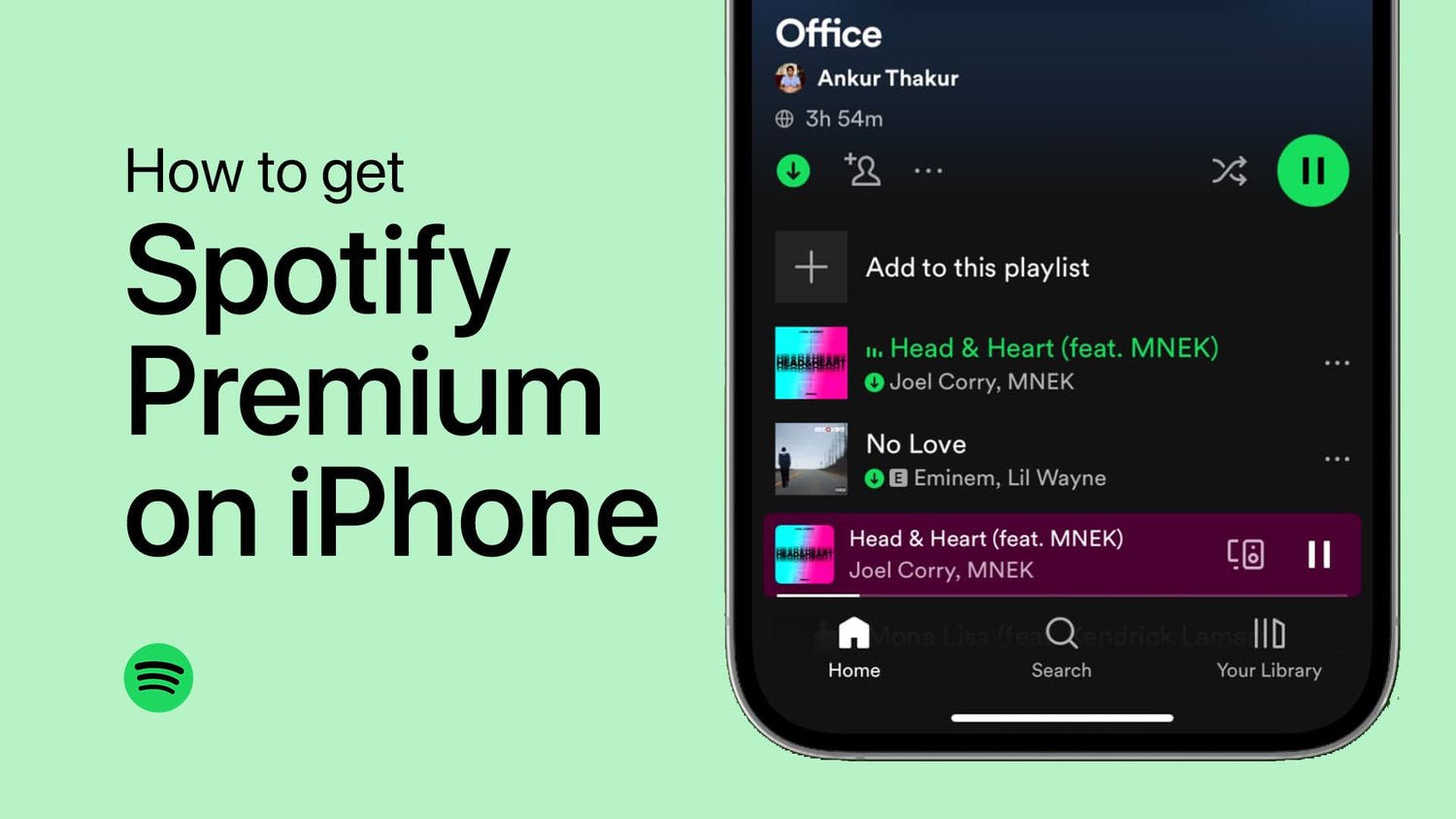iMessage 图片未显示或加载修复 (iPhone)
当您的 iMessage 图片无法在 iPhone 上显示或加载时遇到问题可能会令人沮丧,尤其是当您尝试与朋友和家人分享回忆或重要信息时。本文旨在为您提供解决此常见问题的全面指南,确保您的 iMessage 体验保持流畅且不间断。我们将探讨可能导致问题的各种因素,并提供易于遵循的解决方案。
确保飞行模式已关闭
首先,确认飞行模式已停用并且您已连接到稳定的网络。尝试交替使用 Wi-Fi 和蜂窝数据来识别任何潜在的连接问题。
iPhone 控制中心 > 飞行模式(关闭)
此外,您可以使用速度测试工具,例如速度测试验证 iMessage 问题是否与您的互联网连接速度有关。通过解决任何连接问题,您将更接近解决 iPhone 上的 iMessage 图片加载问题。
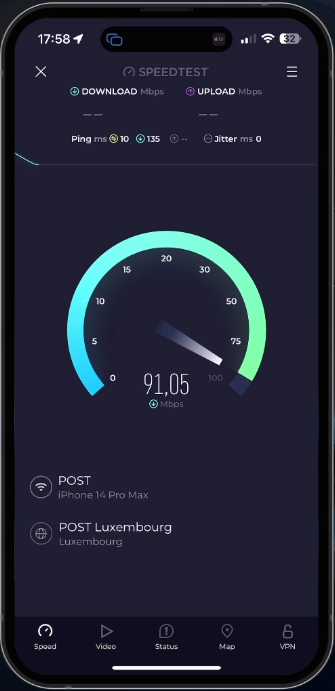
测试您的平均上传和下载速度
接下来,导航至 iPhone 的设置。在“消息”设置中,确保“iMessage”功能已激活,并且“发送和接收”选项已配置为您的主要电话号码。通过仔细检查这些设置,您可以确保 iMessage 正常运行并防止图片无法加载或显示的问题。
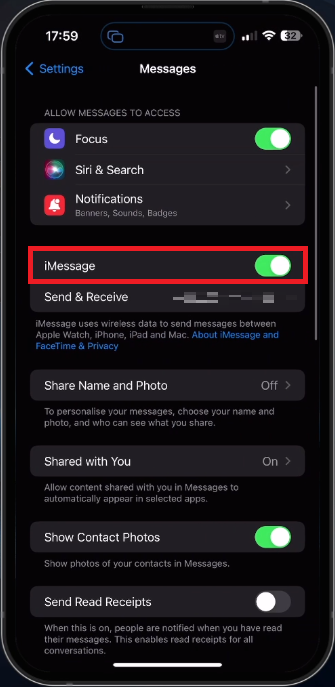
iPhone 设置 > 消息 > iMessage
检查短信/彩信设置是否正确
确保您还验证设备内的短信/彩信设置。确认“彩信”选项已激活,因为这对于在 iMessage 中成功传送和显示多媒体消息(包括图像)起着至关重要的作用。
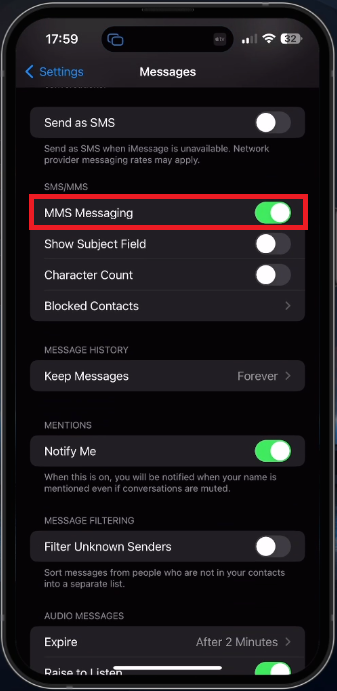
iPhone 设置 > 消息 > 短信/彩信
更新 iOS 软件并重新启动 iPhone
在实施这些更改之前,请导航至 iPhone 的常规设置并选择“软件更新”。下载最新的 iOS 更新,以确保您的设备拥有最新的错误修复和改进。更新后,重新启动 iPhone,这通常可以解决 iMessage 图片无法显示或正确下载的问题。

iPhone 设置 > 常规 > 软件更新
-
为什么 iMessage 图片无法在我的 iPhone 上显示或加载?
由于网络连接问题、禁用的 iMessage 设置、过时的 iOS 软件或其他与设备相关的问题,iMessage 图片可能无法加载。
-
如何检查我的网络连接是否导致 iMessage 图片加载问题?
确保禁用飞行模式并尝试在 WiFi 和蜂窝连接之间切换。您还可以使用速度测试网站或应用程序(例如 Speedtest)来确认您的互联网连接是否稳定。
-
如何在 iPhone 上启用 iMessage 和彩信设置?
转到 iPhone 的设置,点击“消息”,确保启用“iMessage”,然后将“发送和接收”设置为您的主要电话号码。另外,启用短信/彩信设置下的“彩信”选项。
-
更新 iPhone 的 iOS 软件可以解决 iMessage 图片问题吗?
是的,更新 iOS 软件可以帮助修复错误并提高设备性能,这可能会解决与 iMessage 图片相关的问题。转到“常规”设置并点击“软件更新”以检查更新。